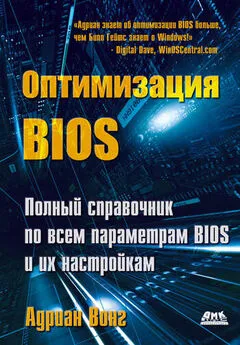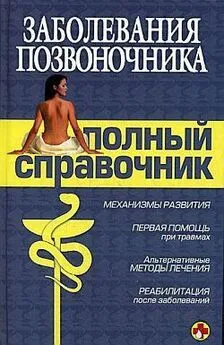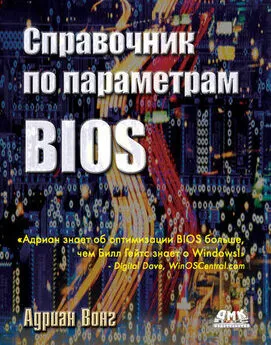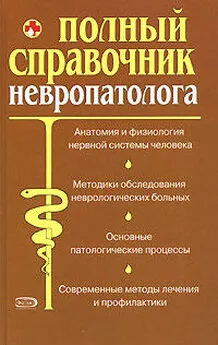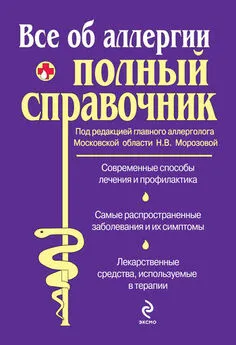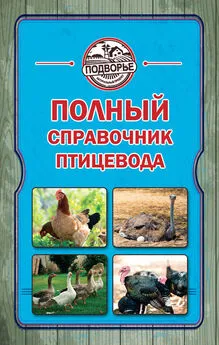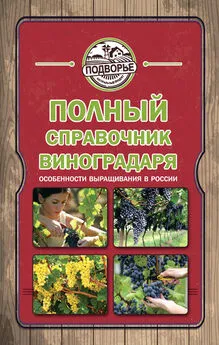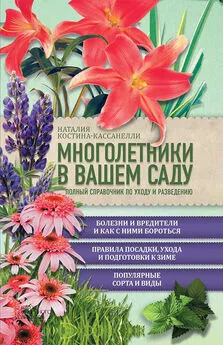Адриан Вонг - Оптимизация BIOS. Полный справочник по всем параметрам BIOS и их настройкам
- Название:Оптимизация BIOS. Полный справочник по всем параметрам BIOS и их настройкам
- Автор:
- Жанр:
- Издательство:неизвестно
- Год:неизвестен
- ISBN:нет данных
- Рейтинг:
- Избранное:Добавить в избранное
-
Отзывы:
-
Ваша оценка:
Адриан Вонг - Оптимизация BIOS. Полный справочник по всем параметрам BIOS и их настройкам краткое содержание
Прочтя эту книгу, вы узнаете, что представляет собой BIOS, какие типы BIOS существуют, как получить доступ к BIOS и обновлять ее. Кроме того, в издании рассказано о неполадках в работе BIOS, которые приводят, например, к тому, что ваш компьютер не загружается, или к возникновению ошибок в BIOS. Что делать в этот случае? Как устранить проблему? В книге рассказывается об этом и даже приводится описание загрузки BIOS во флэш-память.
Также вы научитесь использовать различные функции BIOS, узнаете, как оптимизировать их с целью улучшения производительности и надежности системы. Вы поймете, почему рекомендуемые установки являются оптимальными.
После прочтения книги вы сможете оптимизировать BIOS не хуже профессионала!
Книга предназначена для всех пользователей компьютера – как начинающих, которые хотят научиться правильно и грамотно настроить свою машину, используя возможности BIOS, так и профессионалов, для которых книга окажется полезным справочником по всему многообразию настроек BIOS.
Перевод: А. Осипов
Оптимизация BIOS. Полный справочник по всем параметрам BIOS и их настройкам - читать онлайн бесплатно ознакомительный отрывок
Интервал:
Закладка:
Использование встроенных буферов комбинированной записи дает следующие преимущества:
1) графические записи процессора комбинируются в единые блоки. Это позволяет намного увеличить производительность шины процессора и AGP (или PCI);
2) графические записи используют меньше операций на шине процессора и AGP (или PCI). В результате пропускная способность шины увеличивается;
3) процессор выполняет запись во встроенный буфер, а не на шину процессора. Производительность процессора при этом увеличивается, так как он может решать другие задачи, в то время как буферы комбинированной записи выполняют операцию.
Поскольку буферы комбинированной записи поддерживают повторные чтения, данную опцию назвали USWC(Uncached Speculative Write Combining – Комбинирование записи без кэширования). Устаревший метод записи от процессора на видеокарту называется UC(UnCached – Без кэширования).
Эта функция BIOS позволяет управлять буферами комбинированной записи USWC(Uncached Speculative Write Combining – Комбинирование записи без кэширования).
Если вы включите эту функцию, буферы комбинированной записи будут собирать и комбинировать графические данные от процессора и записывать их на видеокарту.
Если вы выключите эту функцию, буферы комбинированной записи будут отключены. Все графические данные от процессора будут напрямую записываться на видеокарту.
Настоятельно рекомендуем включить данную опцию, чтобы повысить производительность видеокарты и процессора.
Обратите внимание: для правильной работы этой функции необходимо, чтобы она поддерживалась видеокартой, операционной системой и драйвером видеокарты.
Все операционные системы Microsoft (от Windows NT 4.0 и выше) поддерживают USWC, поэтому не беспокойтесь о поддержке данного режима, если вы работаете в этой операционной системе. Драйверы видеокарт, которые работают с USWC, тоже полностью совместимы с USWC.
Если вы используете устаревшую видеокарту, она cможет не поддерживать данную опцию. Устаревшие видеокарты используют модель FIFO(First In, First Out) I/O, которая поддерживает только режим UC(UnCached). Активация функции Post Write Combineможет вызвать серьезные проблемы, например, искажение изображения, сбой системы и даже привести к тому, что компьютер перестанет грузиться.
Если вы столкнетесь с подобными проблемами, немедленно отключите эту функцию.
Power On Function (Функция включения питания)
Обычные опции:Button Only, Keyboard 98, Hot Key, Mouse Left, Mouse Right.
Эта функция BIOS позволяет выбрать метод включения компьютера.
По умолчанию данная опция настраивается на Button Only(Только кнопка). Это позволяет включать компьютер только нажатием кнопки. Другие доступные опции:
• клавиатура 98 (с кнопкой включения питания);
• комбинация клавиш (для клавиатур, которые не совместимы с 98);
• кнопка мыши (левая или правая).
Если вы выберите значение Mouse Left(Левая кнопка мыши), для запуска системы будет использоваться левая кнопка мыши. Если вы выберите значение Mouse Right(Правая кнопка мыши), для запуска системы будет использоваться правая кнопка мыши.
Обратите внимание: опции Mouse Leftи Mouse Rightподдерживаются только мышью PS/2. Мыши, подключающиеся к последовательному порту или USB, не могут работать с данной опцией.
Опция Keyboard 98работает только в том случае, если вы пользуетесь операционной системой Windows 98 и выше, а также имеете соответствующую клавиатуру. Для запуска компьютера вы можете нажать клавишу на клавиатуре.
Старые клавиатуры, которые не отвечают стандарту 98 и не имеют клавишу включения питания, могут использовать опцию Hot Key(Комбинация клавиш). Вам доступно 12 комбинаций: от Ctrl+F1до Ctrl+F12.Выберите нужную комбинацию, и она будет применяться для запуска компьютера.
Вы не добьетесь улучшения производительности путем выбора одной из данных опций. Выбор полностью зависит от ваших предпочтений.
Primary Graphics Adapter (Первичный видео адаптер)
Обычные опции:AGP, PCI.
Несмотря на то, что шина AGP была создана исключительно для работы с графикой, некоторым пользователям по-прежнему приходится использовать видеокарты PCI для поддержки нескольких мониторов. Причина состоит в том, что в системе имеется лишь один порт AGP! Если вы хотите использовать несколько мониторов, то можете купить AGP-карту с поддержкой нескольких мониторов или использовать видеокарту PCI.
Если вы обновили видеокарту PCI в карту AGP, для вас будет большим соблазном использовать устаревшую карту PCI для поддержки второго монитора. Карта PCI справится с этой задачей, так как ей придется только отправлять данные на второй монитор. Для второго монитора не нужна мощная видеокарта, потому что Microsoft Windows 2000/XP не поддерживает ускорение 3D-графики для второго монитора.
Если видеокарта AGP работает вместе с видеокартой PCI, BIOS необходимо определить, какая видеокарта является первичной. По умолчанию в качестве первичной видеокарты используется карта AGP, как более быстрая.
С помощью BIOS вы можете вручную выбрать видеокарту, которая будет загружаться с системой. Это важно в том случае, если у вас есть карты AGP и PCI, но к компьютеру подключен только один монитор. Данная функция BIOS позволяет выбрать, хотите ли вы загрузиться с видеокартой AGP или видеокартой PCI.
Если вы пользуетесь одной видеокартой, BIOS распознает ее и загрузит систему с ней, причем независимо от того, как вы настроили данную опцию. Тем не менее, правильная настройка функции позволит сэкономить время загрузки, которое требуется для определения и инициализации карты. Например, если у вас установлена видеокарта AGP, настройка функции Primary Graphics Adapterна AGPпозволит ускорить процесс загрузки системы.
Если вы работаете с одной видеокартой, рекомендуем настроить эту опцию на нужное значение (AGPдля карты AGP или PCIдля карты PCI).
Если в вашей системе установлено несколько видеокарт, выбор видеокарты для загрузки полностью зависит от вас. Рекомендуем выбрать самую быструю видеокарту.
Primary VGA BIOS (Первичный режим VGA BIOS)
Обычные опции:AGPVGA Card, PCIVGA Card.
Несмотря на то, что шина AGP была создана исключительно для работы с графикой, некоторым пользователям по-прежнему приходится использовать видеокарты PCI для поддержки нескольких мониторов. Причина состоит в том, что в системе имеется лишь один порт AGP! Если вы хотите использовать несколько мониторов, то можете купить AGP-карту с поддержкой нескольких мониторов или использовать видеокарту PCI.
Если вы обновили видеокарту PCI в карту AGP, для вас будет большим соблазном использовать устаревшую карту PCI для поддержки второго монитора. Карта PCI справится с этой задачей, так как ей придется только отправлять данные на второй монитор. Для второго монитора не нужна мощная видеокарта, потому что Microsoft Windows 2000/XP не поддерживает ускорение 3D-графики для второго монитора.
Читать дальшеИнтервал:
Закладка: